DNS ayarlarını değiştirme işlemi ile birlikte Windows 10 işletim sistemi kurulu bilgisayarınızda internette özgürce dolaşabileceksiniz. DNS ayarlarını değiştirme içeriğinde ağ özellikleri sağyesinde dns ayarlarınızı güncelleyerek istediğiniz dns adreslerini kullanabileceksiniz.

DNS Adresleri 2018 Yılının Enleri (Güncel Liste)
DNS Ayarlarını Değiştirme
DNS ayarlarını değiştirme işlemini gerçekleştirmek için öncelikle aşağıdaki resimde gördüğünüzü internet simgesine sağ tıklayın. Açılan pencereden ”Ağ ve Paylaşım Merkezini Aç” ibaresine tıklayın.
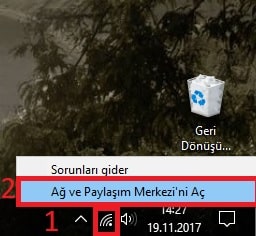
Ağ ve paylaşım merkezini açtıktan sonra sol tarafta bulunan menüden ”Bağdaştırıcı ayarlarını değiştirin” ibaresine tıklayın.
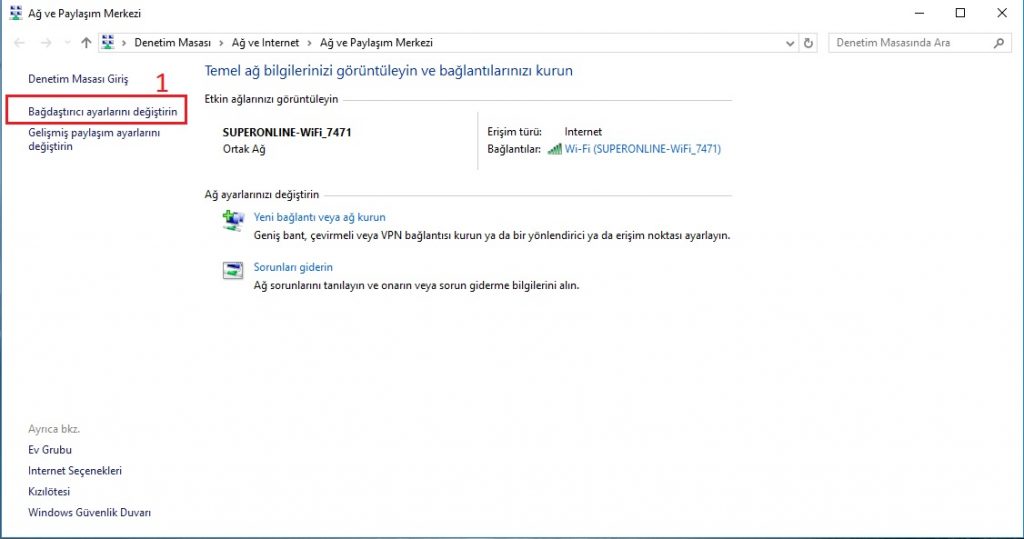
Burada karşınıza wi-fi ve kablolu ağların bağlantı durumlarını gösteren pencere açılacaktır. Aktif olan ağ bağdaştırıcınıza sağ tıklayın. Ardından açılan pencereden ”özellikler” ibaresine tıklayın.
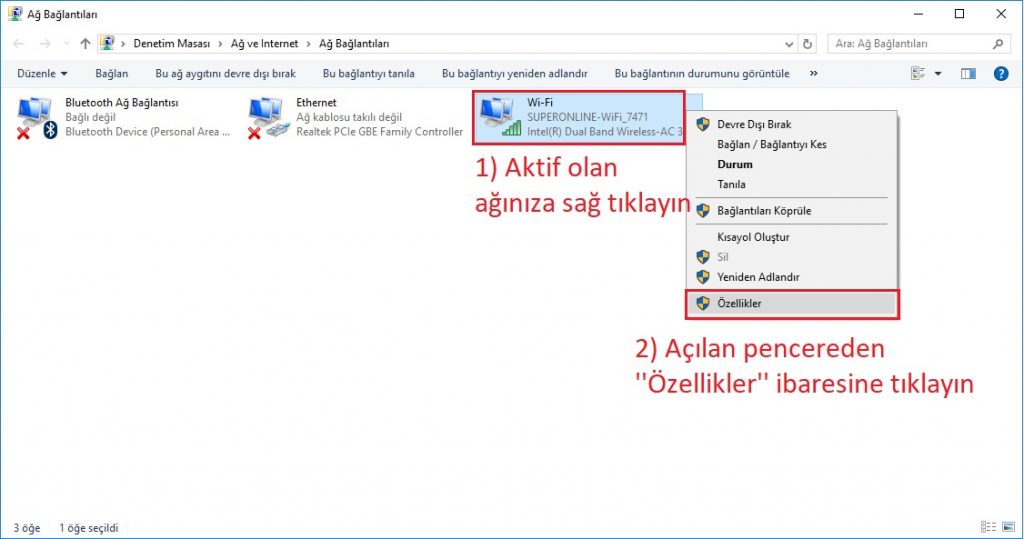
Özellikler penceresi açıldıktan sonra ”İnternet Protokolü Sürüm Dört (TCP/IPv4)” ibaresini seçin. Ardından ”özellikler” butonuna basın.
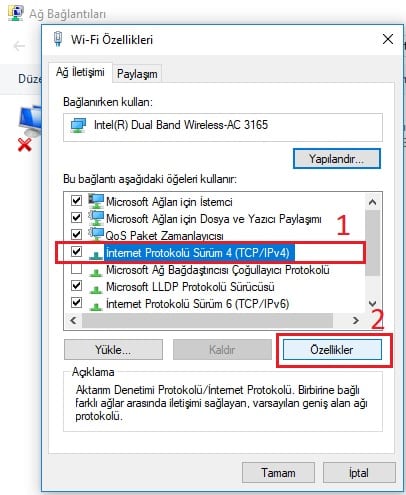
Açılan pencerede İnternet Protokolü Sürüm Dört ayarlarını göreceksiniz. Bu pencerede bulunan ”Aşağıdaki DNS Sunucu Adreslerini Kullan” kutucuğunu işaretleyin. Bu kutucuğu işaretledikten sonra DNS adreslerini yazmak için boş kutucuklar aktif hale gelecektir. Buralara kullanmak istediğiniz DNS adreslerini yazarak ”tamam” butonuna basın.
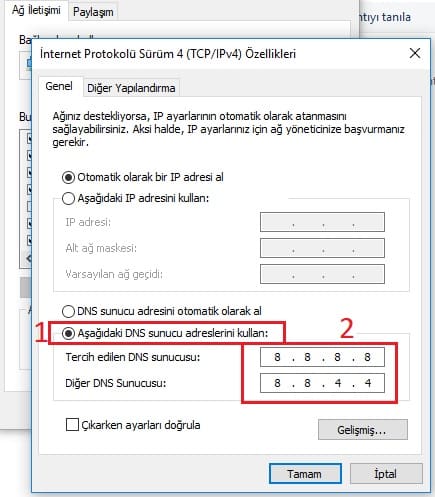
Artık DNS adresleriniz değişmiş bir vaziyette internette gezinebilirsiniz. Windows 10 işletim sisteminde gösterdik fakat windows 7 ve windows 8 işletim sistemlerinde de aynı yöntemler kullanılmaktadır. DNS ayarlarını değiştirme işlemi oldukça basittir. Tek yapmanız gereken yukarıdaki adımları harfiyen uygulamak. Dilerseniz ilgili içeriklerden en hızlı dns adreslerine ulaşabilirsiniz.
















İnternette o kadar site gezdim dns ayarları hakkında sizin gibi detaylı ve güncel anlatım yapana rastlamadım. Yıl olmuş 2018 senelik konularla karşılaşıyoruz. Elinize sağlık